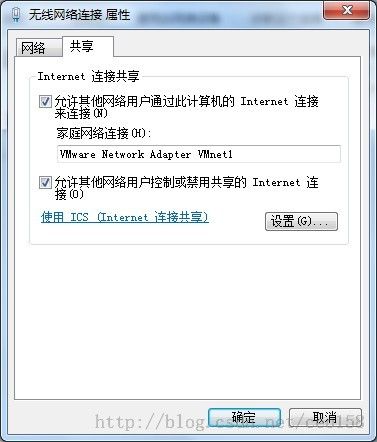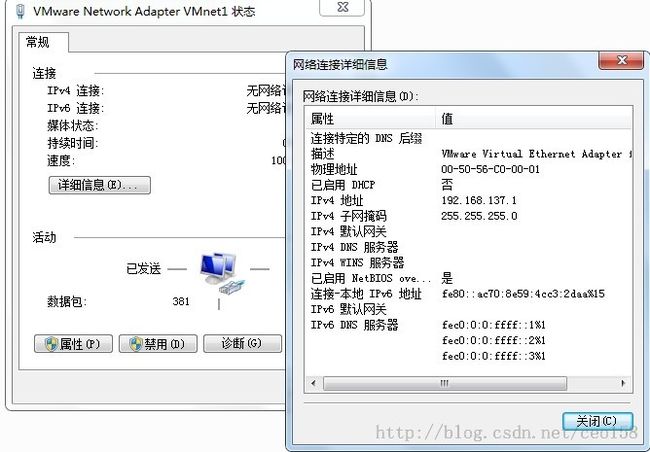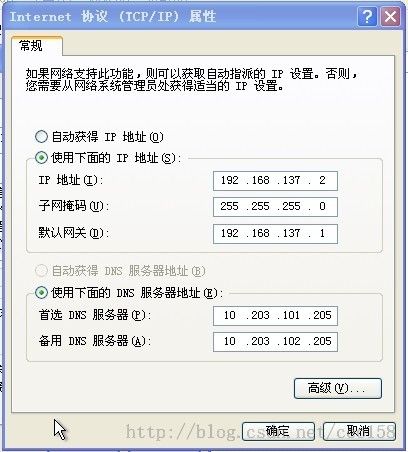VMWare:主机与客户机相互通信设置
最近由于在win7上进行loadrunner ip欺骗时,web服务器那边只显示负载机第一个IP,其余虚拟出来的IP并没有在服务器上记录下来。这说明IP欺骗应该是失败了,于是尝试使用xp系统进行IP欺骗。
决定使用vmware安装一个xp虚拟机,然后在该虚拟机和主机之间进行IP欺骗试验。本文首先把虚拟机网络设置的经验总结下。
如果我们注意观察的话,应该知道,在完成vmware安装后,主机的网络连接新增了两块虚拟网卡:VMware Network Adapter VMnet1和VMware NetworkAdapter Vmnet8。这两块虚拟网卡的作用实际上充当主机与虚拟机通信的中介体,分别与客户机(虚拟机)的Host-only和NAT网络连接方式对应。即vmnet1充当Host-only网络连接的网关,vmnet8则是NAT网络连接方式的网关。
下面说明vmware虚拟机主要的四种网络连接模式的设置。
1:bridged:直接连接到物理网络.
该模式的名字顾名思义,客户机主机连接到主机的物理网卡。可通过该网卡直接上网,用户只需要设置客户机IP为自动获取方式即可。
a:不需要使用vmnet1,8;
b、按照主机网关,路由,网段设置->可上网,但主机与虚拟机不可通信。使用自动获取IP地址即可访问外网。
同时,设置局域网内地址后,也可直接访问局域网内统一网段的另外一台机器。
2、host only:和主机共享一个私有网络.
a、使用vmnet1与主机通信;
b、首先在win7下设置共享,vmnet1的ip自动修改为192.168.137.1;
c、修改客户机ubuntu的ip与vmnet1同一网段(如:192.168.137.2),且网关使用vmnet1的ip(此处是192.168.137.1),dns使用主机的dns(通过在主机执行命令ipconfig/all获取dns);
d、访问外网,OK;主机->客户机,OK;客户机->访问主机,OK。
注:这里需要注意,客户机的网关需要设为与vmnet1一样。
实例:
主机:win7
1、设置本机物理网卡可共享给vmnet1,这一步完成后,vmnet1的地址自动设置为192.168.137.1。
右键网络连接,选择“熟悉”,打开网络属性对话框,在“共享”选项页按如下设置:
点击“确定”按钮将弹出如下对话框,点击“是”即可:
此时查看vmnet1的ip地址已经自动设置成192.168. 137.1,如下:
OK,win7的已经设置完成。
客户机:
1、首先vmware设置:player/manage/virtualmachine setting/network adapter,选择host only;
2、进入客户机系统,设置IP,如下:
OK,全部设置完成。客户机既能与主机做局域网内通信,也可以访问外网。这应该是HOST ONLY 与NAT方式的最大优点,缺点在于设置比较繁琐。
3、nat:使用已共享的IP地址。
实际操作与设置host only一样,只是是连接到vmnet8。
a、使用vmnet8与主机通信;
b、首先在win7下设置共享,将物理网卡共享给vmnet8,vmnet8的ip自动修改为192.168.137.1(如果之前已经为vmnet1开过共享,则vmnet1的IP将会恢复为之前值);
c、修改客户机ubuntu的ip的与vmnet8同一网段,且网关使用vmnet8的ip,dns使用主机的dns。这一步与hostonly模式一样设置。
d、访问外网,OK;主机->客户机,OK;客户机->访问主机,OK.
注:这里需要注意,客户机的网关需要设为与vmnet8一样。实际上,host only和nat模式中,客户机使用vmnet1或vmnet8这两块虚拟网卡作为连接主机的网关。
4、直接dhcp
如果不需要访问主机,直接安装时以及完成后不需要更改选项。此时是通过dhcp获取IP的,可以发现该IP与你主机的IP是一个网段的。该方式可以直接访问外网(互联网)。